Kodi היא אפליקציית מרכז מדיה עם קוד פתוחנותן לך גישה לעולם של תוכן. התקן תוספות לצפייה בסרטים זרים, שידורי ספורט חיים, שוברי קופות הוליוודיים ועוד ועוד. מכיוון שהתוכנה כל כך ניתנת להרחבה, קל לילדים להיתקל בדברים שאולי לא תרצו שהם יראו. למרבה המזל, קודי מקל על הגדרת בקרת הורים כדי להגן עליהם מפני נזק.

כיצד להשיג VPN בחינם למשך 30 יום
אם אתה זקוק ל- VPN למשך זמן קצר בעת נסיעה למשל, אתה יכול לקבל את ה- VPN המדורג המוביל שלנו ללא תשלום. ExpressVPN כולל ערבות להחזר כספי של 30 יום. תצטרך לשלם עבור המנוי, עובדה זו, אך היא מאפשרת זאת גישה מלאה למשך 30 יום ואז אתה מבטל לקבלת החזר מלא. מדיניות הביטול ללא השאלות שלהם עומדת בשמה.
הישאר בטוח עם VPN
בכל פעם שאתה זורם סרט שאתה שולחנתונים לא מאובטחים דרך ספק שירותי האינטרנט שלך. ניתן להשתמש בזה כדי לעקוב אחר הורדות, לפקח על גלישת הגלישה באינטרנט או אפילו למצוא את המיקום האמיתי שלך. משתמשי Kodi נבדקים גם כן, מכיוון שרבים מהתוספים של האפליקציה יכולים להוריד תוכן פיראטי. השימוש ב- VPN הוא הדרך הטובה ביותר להגן על עצמך מפני הסכנות המקוונות הללו. VPNs יוצרים מנהרה פרטית בינך לבין האינטרנט, ושומרים על כל הפעילות שלך והמיקום שלך בטוחים לחלוטין.
כיצד להעריך VPNs עבור Kodi
אתה לא צריך תואר במדעי המחשבבחר את ה- VPN הטוב ביותר. ייעלנו את התהליך על ידי מתן שירות מומלץ להלן. צמצמנו את הרשימה באמצעות הקריטריונים הבאים, ומאפשרים לך להוריד ולזרום בשקט נפשי מוחלט:
- שרתים מהירים במיוחד
- מדיניות רישום אפס
- הורדות טורנט ו- P2P
- רוחב פס בלתי מוגבל
ה- VPN הטוב ביותר לקודי - IPVanish
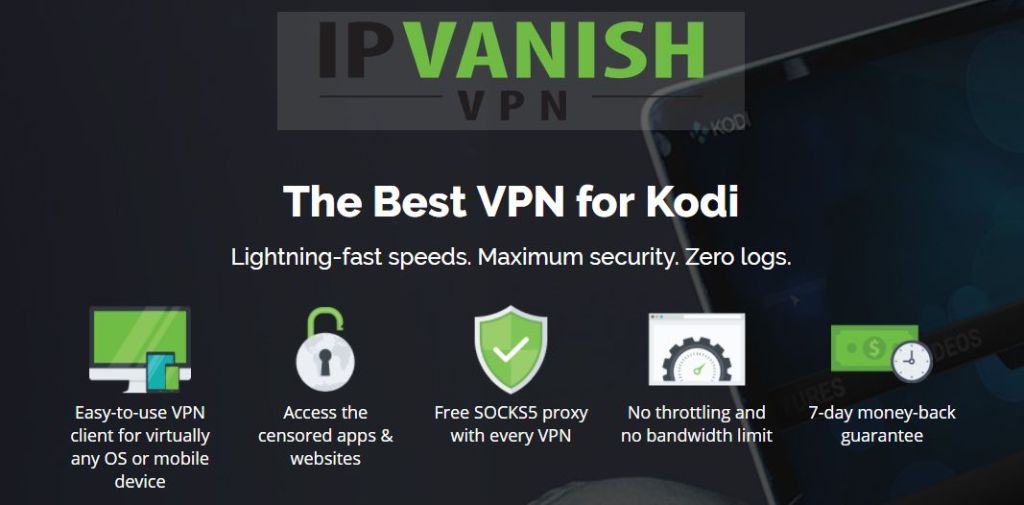
IPVanish יש את כל התכונות הנכונות כדי לשמור על בטיחותךבאינטרנט. השירות עובד טוב מאוד גם עם Kodi, מכיוון שהוא מספק מהירויות הורדה מהירות וקשרים אנונימיים המאפשרים לך להזרים את כל הסרטים שאתה אוהב בלי לוותר על מידע אישי. הכל מתחיל בהצפנת AES של 256 סיביות המגנה על הנתונים שאתה שולח ומקבל. מתג הרגה אוטומטי מנתק את החיבור שלך כדי למנוע גילוי זהות מקרית, והגנת דליפות DNS נועלת את המיקום שלך כך שאף אחד לא יכול לדעת היכן אתה גר. IPVanish מגבה זאת באמצעות מדיניות רישום אפס המכסה את כל התעבורה, כלומר אף אחת מהפעילות המקוונת שלך לא נשמרת מעולם בשרתיהם.
אתה לא צריך להקריב מהירות כדי להשיג אתהיתרונות של תכונות הפרטיות של IPVanish. החברה מנהלת רשת ענקית של מעל 850 שרתים ב 61 מדינות שונות, מה שמאפשר לך שפע של אפשרויות לחיבורים מהירים וארוכים עם זמן אחסון ברחבי העולם. לא משנה אם אתה משתמש בקודי כדי להוריד סרט או סתם בודק פייסבוק, IPVanish נותן לך את המהירויות הטובות ביותר תוך שמירה על המידע הפרטי שלך במקום שהוא שייך.
*** IPVanish מציעה אחריות להחזר כספי למשך 7 ימים, מה שאומר שיש לך שבוע לבדוק אותו ללא סיכון. שים לב ש קוראים של טיפים ממכרים יכולים לחסוך 60% מאסיביים כאן בתוכנית השנתית IPVanishומוריד את המחיר החודשי לרמה של 4.87 $ לחודש בלבד.
הפעל את בקרת ההורים בקודי - מנעול מאסטר
כשאנו אומרים שלקודי יש הרבה תכונות, אנו מתכווניםזה! התוכנה מגיעה עם בקרת הורים בסיסית מחוץ לקופסה, אין צורך בהתקנות תוספות. עם זאת, מדובר במאפיין נסתר, והגדרת אותה פירושה לקחת זמן לעשות הרבה התאמה אישית. זה שווה את זה בסופו של דבר, מכיוון שתכונת הנעילה הראשית של Kodi מאפשרת לך לבחור בדיוק אל מה שילדיך יכולים לגשת, ממש עד לפרטים הקטנים ביותר.
כיצד להפעיל בקרת הורים לנעילת אב:
- פתח את קודי ועבור לתפריט הראשי.
- לחץ על סמל גלגל השיניים בתפריט השמאלי העליון.
- לחץ על "הגדרות ממשק"

- לחץ על גלגל השיניים הקטן בתחתית התפריט השמאלי עד שכתוב עליו "מומחה"

- בחר בכרטיסייה "נעילת אב".

- בחר באפשרות העליונה, "קוד נעילה ראשוני והגדרות"
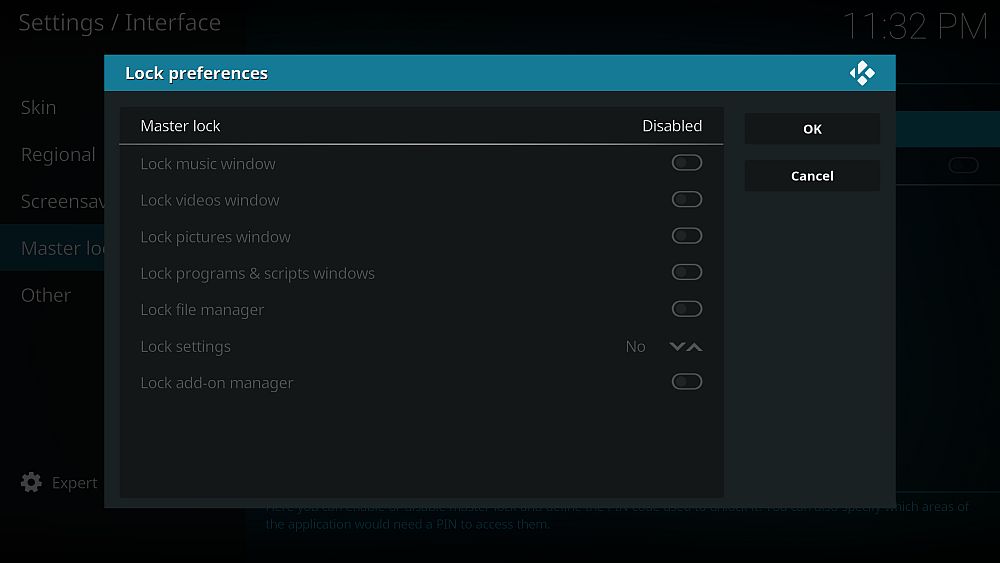
- לחץ על האפשרות העליונה "נעילת אב". זה מתחיל לומר "מושבת", אבל אנחנו עומדים לשנות את זה.
- תפריט קטן ייפתח ומאפשר לכם לבחור אפשרויות נעילה:
- נכים
- סיסמא מספרית
- משולבת כפתור Gamepad
- סיסמא בטקסט מלא

- הסיסמה המספרית היא הפשוטה ביותר, אם כי תרצה ללכת עם סיסמת טקסט מלאה אם ילדיך ישנים יותר ואולי ינחשו את קוד המספר שלך.
- לחץ על "סיסמה מספרית", הקלד מספר ספרות ולחץ על "סיים". אין גבול לכמה מספרים אתה יכול להשתמש, אבל ארבעה או חמישה צריכים להיות מספיקים.
- הזן שוב את הסיסמה המספרית שלך בשורת הבקשה ולחץ על "סיים" שוב.
- בחזרה בהעדפות נעילת הראשי תוכל כעת לבחור אילו תכונות ברצונך להגן באמצעות הסיסמה שלך.

- החלף את התכונות הרצויות (ראה בהמשך לפרטים נוספים) ולחץ על "אישור".
- חזרה במסך הנעילה הראשי, חפש את האפשרות "בקש קוד נעילת אב בהפעלה". שנה אותו ל'מופעל 'אם ברצונך למנוע גישה לתוכנית Kodi כולה.
- ההגדרות שלך נשמרות אוטומטית. Kodi יבקש כעת סיסמה בכל פעם שהיא ניגשת לחלקים שנבחרו או לפריטים חשובים אחרים בתפריט.
בקרת הורים על מנעול - הסבר מפורט
הגדרת סיסמאות לנעילת אב אינה רק סמלפרשת הכל או כלום. Kodi מאפשר לך לבחור בדיוק אילו חלקים בתוכנה שמורים על ידי קוד. רק רוצים להרחיק את הילדים מהקטע של הסרטים? אין בעיה. מה דעתך על חסימת גישה לתוספים חדשים? יכול גם כן! עיין בהמשך למעט יותר פרטים על כל קטע. לשינוי אפשרויות אלה, עקוב אחר המדריך שלמעלה.
- נעל את חלון המוסיקה - מונע גישה למדור המוסיקה של Kodi.
- נעל את חלון הסרטונים - מפסיק גישה לכל הסרטונים של Kodi, כולל סרטים ותוכניות טלוויזיה כאחד. סביר להניח שתרצו להפעיל את זה!
- נעילת חלון תמונות - שומר על קטע התמונות עם סיסמה.
- נעילת תוכנות וחלונות סקריפטים - מונע מכל משתמש להשתמש בקטעים המתקדמים יותר בממשק של קודי. עוד טוב להדליק.
- נעילת מנהל קבצים - נועל את קטע מנהל הקבצים, מונע מאף אחד להוסיף מקורות מאגר חדשים או לדפדף במקורות שוטפים.
- נעילת הגדרות - מנע גישה ללוח ההגדרות. אתה יכול לבחור בין רמות ההגדרות השונות, וכן, הכל מהבסיסי למתקדם.
- נעל את מנהל התוספות - הרחק אנשים לא מאומתים ממסך ההרחבות. מונע התקנה / הסרה של תוספות וכן גישה לכל המקורות המסופקים על ידי הרחבות אלה.
הגדרת פרופיל מוגן לילדים
מנעול הורים הוא נהדר, אבל בואו נודה בזה, אתהלא רוצה להיות מוטרד ממסכי סיסמאות בכל פעם שאתה רוצה לצפות בסרט. למרבה המזל, Kodi מאפשר לך ליצור פרופילים מרובים ולהגדיר פרופילים ספציפיים כדי להשתמש בתכונת נעילת האב. בצע את הצעדים שלהלן כדי ליצור פרופיל נפרד שילדיך יכולים להשתמש בו שמוגן באופן מלא באמצעות סיסמה שהגדרת.
כיצד להשתמש בפרופיל בקרת הורים:
- פתח את קודי ועבור לתפריט הראשי.
- לחץ על סמל גלגל השיניים בתפריט השמאלי העליון.
- לחץ על "הגדרות פרופיל"

- לחץ על "כללי", ואז וודא כי "הצג מסך כניסה בהפעלה" מופעל.
- לחץ על "פרופילים" ואחריו "הוסף פרופיל ..."

- בחר שם לפרופיל שלך.
- לחץ על "אישור" בתפריט הבא.
- חלון הפרופיל לערוך קופץ. כאן אתה יכול להגדיר מספר אפשרויות, כולל תמונת פרופיל וספריה.

- התחל בלחיצה על "נעילת העדפות". אם עדיין לא מופעלת מנעול הראשי, תתבקש לעשות זאת.
- הגדר את אפשרויות נעילת הפרופיל האישית. אלה זהים לאפשרויות נעילת הראשי שהוסברו לעיל. בחר כמה שתרצה ולחץ על "אישור".
- עבור אל אפשרות פרטי המדיה והחל את האפשרותמימין באמצעות החצים. זה קובע באילו סרטים ומוזיקה הפרופיל החדש יכול להשתמש. בחר בין שיתוף עם פרופיל ברירת המחדל או התחלה מהתחלה.
- עשה את אותו הדבר לאפשרות מקורות המדיה, בחר בין שיתוף או נתונים נפרדים.
- לחץ על "אישור" וחלון פרופיל העריכה ייסגר.
- תתבקש לבחור אם להתחיל בהגדרות חדשות או להעתיק את ברירת המחדל. לחץ על "התחל טרי" לפרופיל ריק.
- הפרופיל החדש יוגדר. בכל פעם שתתחיל בקודי תתבקש לבחור פרופיל ולהיכנס. אתה תישאר עם פרופיל המאסטר שלך; לילדים שלך יהיה זה שמוגן באמצעות סיסמאות לבקרת הורים, רק שתדע.
מה אם תשכח את סיסמת נעילת הראשי שלך?
קודי נותן לך שלוש הזדמנויות להיכנס לשלךסיסמא, ואז זה נועל אותך לחלוטין. זה מצוין למניעת כניסות כוח ברוט, אבל לא כל כך נהדר אם יש לך אצבעות חמאה. עם קצת עבודה תוכלו למעשה לאפס את סיסמת נעילת הראשי שלכם אפילו בלי לפתוח את Kodi. תהליך זה יאפס חלק מאפשרויות ההתחברות שלך, אך הוא לא ישפיע על הפרופילים שלך בפועל.
הדבר הראשון שתרצה לעשות זה לאתר את קודי profiles.xml קובץ. זה ממוקם באזור מידע משתמש תיקיה בספריית ההתקנה שלך. השתמש בתכונת החיפוש של מערכת ההפעלה כדי למצוא אותה, או דפדף למיקום באמצעות הנתיבים למטה.
- אנדרואיד - אנדרואיד / נתונים / org.xbmc.kodi / קבצים / .kodi / userdata /
- iOS - / פרטי / var / נייד / ספריה / העדפות / Kodi / userdata /
- לינוקס - ~ / .kodi / userdata /
- מק - / משתמשים / [שם המשתמש שלך] / ספריה / תמיכה ביישומים / Kodi / userdata /
- חלונות - C: משתמשים [שם המשתמש שלך] AppDataRoamingKodiuserdata
- חלונות (חלופי) - פתח את תפריט "התחל", הקלד% APPDATA% kodiuserdata ולחץ על "Enter"
כיצד להסיר את סיסמת נעילת הראשי:
- סגור את Kodi במכשיר המקומי שלך.
- השתמש בנתיבים שלמעלה כדי לאתר את קובץ ה- profs.xml שלך, ואז פתח אותו באמצעות עורך טקסט.
- בסמוך לראש הקובץ תראה תג שנראה כך: <lockaddonmanager> true </lockaddonmanager>
- מחק הכל בין התגים, שבמקרה זה הוא "נכון". התג ייראה כך כשתסיימו: <lockaddonmanager> </lockaddonmanager>
- עשה אותו דבר עבור שמונה הרשומות הבאות. כולם מתחילים ב"נעילה ". הקטע אמור להיראות כך כשתסיים:
<lockaddonmanager> </lockaddonmanager>
<נעילות> <נעילה>
<lockfiles> </lockfiles>
<lockmusic> </lockmusic>
<lockvideo> </lockvideo>
<lockpictures> </lockpictures>
<lockprograms> </lockprograms>
<lockmode> </lockmode>
<lockcode> </lockcode>
- הפעל מחדש את קודי. תעבור ישר לפרופיל הראשי מבלי שתצטרך להתחבר.
- הגדר שוב את העדפות נעילת הראשי שלך. עיין בסעיפים לעיל לקבלת הוראות מפורטות.
השתמש בתוסף Kodi לבקרת הורים טובה יותר
מנעול המאסטר המובנה מייצר איזון נהדרבין קלות שימוש ובקרת הורים חזקה. אם אתה רוצה שליטה מדויקת במה לגישה של ילדיך, עם זאת, יהיה עליך להתקין תוסף של צד שלישי. הרחבות לא רשמיות אלה מפותחות על ידי מקורות חיצוניים, קודאים שאינם קשורים ישירות לצוות Kodi. תצטרך להתקין את מה שמכונה מאגר לפני שתוכל להשתמש בתוסף, שהוא בעצם קובץ מיקוד גדול שמכיל עשרות הרחבות שארוזות יחד. אל דאגה, זה אולי נשמע מבלבל בהתחלה, אך התקנת תוספות Kodi היא מהירה וקלה. למעשה, אנו נדריך אותך בכל התהליך שלמטה.
לפני שתתחיל, יש הגדרת קודי שאתה צריך לעבור כדי לאפשר לה להוריד קבצים עבורך. בצע את הצעדים הבאים ותהיה מוכן להתחיל:
- פתח את Kodi ולחץ על סמל גלגל השיניים כדי להיכנס לתפריט מערכת.
- עבור אל הגדרות מערכת> תוספות
- החלף את המחוון לצד האפשרות 'מקורות לא ידועים'.
- קבל את הודעת האזהרה שצצה.
פתק: קהילת Kodi מלאה בתוספות לא רשמיות, כולל כאלה העשויות לגשת לתוכן שאינו מאומת או פיראטי. AddictiveTips אינו מתיר או מעודד הפרה כלשהי של מגבלות זכויות יוצרים. אנא שקול את החוק, הקורבנות והסיכונים של פירטיות לפני שאתה ניגש לחומר המוגן בזכויות יוצרים ללא אישור.
בקרת הורים חזקה עם התוסף PinSentry
מנעול אב מאפשר לך לאטום קטגוריות שלתוכן עם סיסמא הורית יחידה. PinSentry מתפרט עוד יותר עם היכולת לנעול תיקיות בודדות, קטעי וידאו, תוספים, הרחבות ועוד. זה כל כך מפורט שאתה אפילו לא צריך להגדיר פרופיל נפרד לילדים שלך. פשוט בחר מספר זיהוי אישי חזק, בחר איזה תוכן אתה רוצה לשמור וזהו.

כדי להתקין את PinSentry תצטרך להוסיף את מאגר ה- uRepo. עקוב אחר השלבים שלהלן כדי להוסיף אותה לגירסת Kodi שלך, ואז המשך להתקין את התוסף עצמו.
כיצד להתקין את PinSentry:
- פתח את Kodi במכשיר שלך.
- לחץ על סמל גלגל השיניים כדי להיכנס לתפריט מערכת.
- עבור אל מנהל הקבצים> הוסף מקור
- הקלד את כתובת האתר הבאה בדיוק כפי שהיא מופיעה: http://urepo.org/install
- תן שם למאגר החדש ".urepo" לגישה קלה.
- לחץ על "אישור".
- חזור לתפריט הראשי של קודי.
- בחר "תוספות"
- לחץ על סמל התיבה הפתוחה בראש שורת התפריטים.
- בחר "התקן מקובץ מיקוד"
- בחר "מאגר uRepo"
- התקן את הקובץ בשם repo.urepository.zip
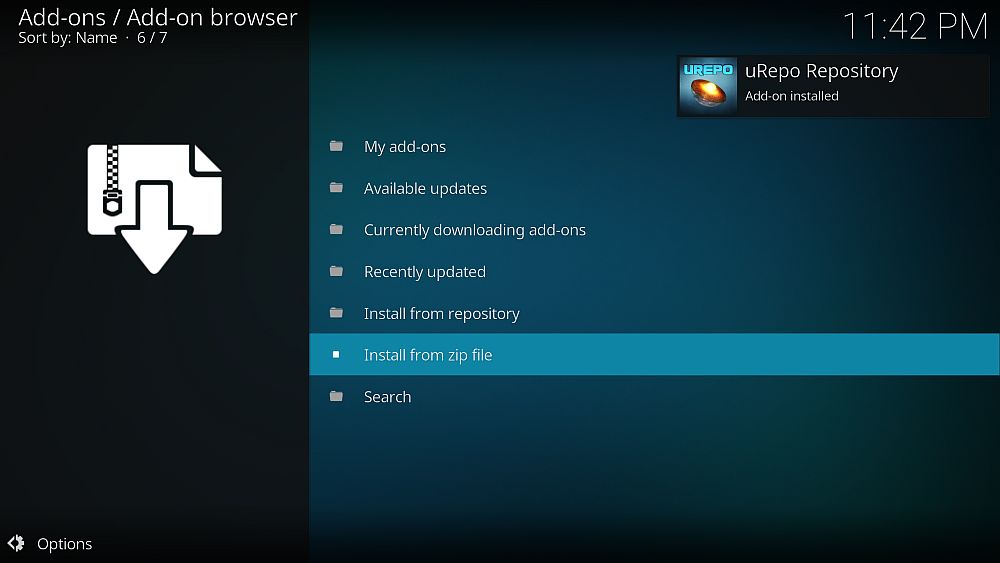
- חזור לתפריט התוספות ולחץ שוב על סמל התיבה הפתוחה.
- בחר "התקן ממאגר"
- מצא ולחץ על "מאגר uRepo"

- עבור אל "הרחבות וידאו"
- גלול מטה ולחץ על "PinSentry", ואז התקן.

כיצד להשתמש ב- PinSentry:
- עבור לתפריט הראשי של קודי.
- נווט לתוספות> התוספות שלי> הכל
- בחר PinSentry מהרשימה.
- לחץ על הסמל "הגדר" בתחתית המסך.
- תחת "הגדרה", בחר באפשרויות שאתה הכי אוהב. אתה יכול גם להשאיר הכל בערך ברירת המחדל.
- לחץ על "הגדר ערך סיכה", בחר מספר PIN, ואז הזן מחדש כשתתבקש.
- לחץ על הכרטיסייה "פעילות" והגדר אפשרויות אלה כראות עינייך. אלה החשובים הם נגינת וידאו, תוספים וגישה למאגר.
- לחלופין, הגדר את התצורות תחת הכרטיסיות המתקדמות ותקופת הזמן. ל- PinSentry ברירת מחדל טובה, כך שאתה לא צריך לדאוג לגבי זה ברגע זה.
- סגור את חלון ההגדרות ואז הפעל את PinSentry.
- נווט בתפריט הקטגוריה ובחר בכל פיסת תוכן נפרדת שברצונך לנעול באמצעות PIN. סימן ביקורת יופיע לצד פריט אם הוא מוגן כרגע.
- כשתסיים, חזור לתפריט הראשי. כל התוכן שבחרת יוגן כעת באמצעות ה- PIN המותאם אישית.
האם בטוח להתקין תוספות קודי?
קהילת קודי מלאה באלפיםקודנים, מעריצים, מתנדבים וקבוצות פיתוח. יש כל כך הרבה תוכן שיכול להיות מהמם לפעמים, במיוחד אם אתה פשוט כאן כדי לראות סרטים מסוימים. למרות שזה נדיר, יש אנשים שדיווחו כי הם נתקלים בווירוסים ותוכנות זדוניות בעת התקנת תוספות של צד שלישי. כמו כן, תוספים מסוימים ניגשים לתוכן פיראטי ללא ידיעתך, העלול להפר את החוקים המקומיים.
אתה יכול להגן על עצמך על ידי לקיחת כמה פשוטיםאמצעי זהירות. ראשית, הישע עם מאגרים אמינים בתדירות רבה ככל שתוכל. צוותי ניהול ריפו מאמתים הרחבות לפני שכללו אותם בהורדות שלהם, ומספקים שכבת אבטחה נוספת. כדאי גם לשמור על חומת האש, תוכנת האנטי-וירוס ו- VPN פעילים בכל פעם שאתה משתמש בקודי, למקרה. לבסוף, אנו מורידים ומאמתים כל תוסף וריפאו המופיעים במאמרים שלנו. אם זה מופיע למעלה, הכל היה עובד ובטוח בזמן הכתיבה.
טיפים לקוראים לשימוש בבקרת הורים
כיסינו רק כמה מהשיטות הטובות ביותר שלהצגת בקרות הורים לקודי. ישנן דרכים רבות אחרות להגדיר סיסמאות כדי לשמור על בטיחות ילדיכם! קיבלת שיטה אהובה שתמצא קלה לשימוש ונוחה? הודע לכולם בתגובות למטה!













הערות